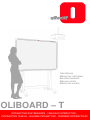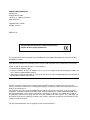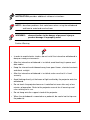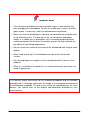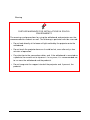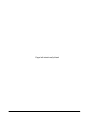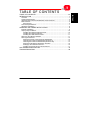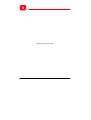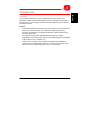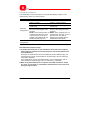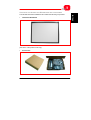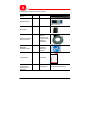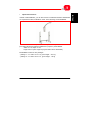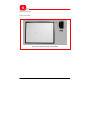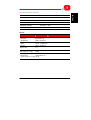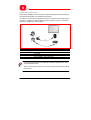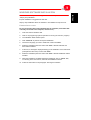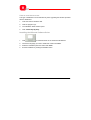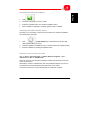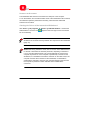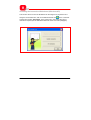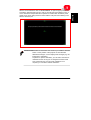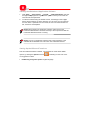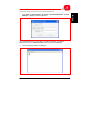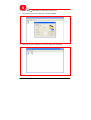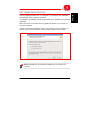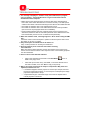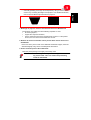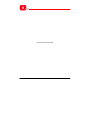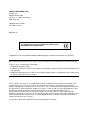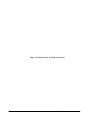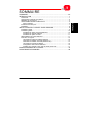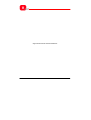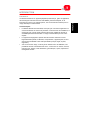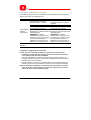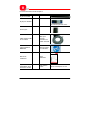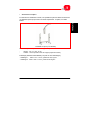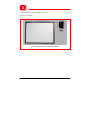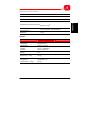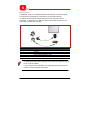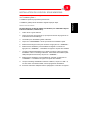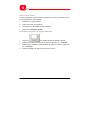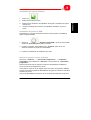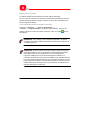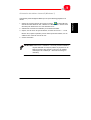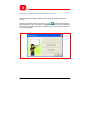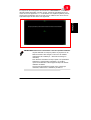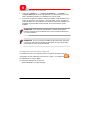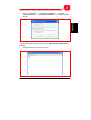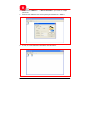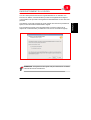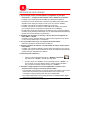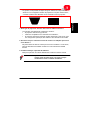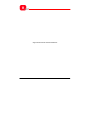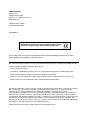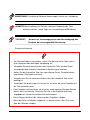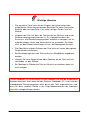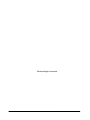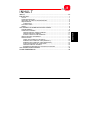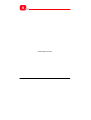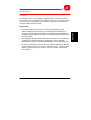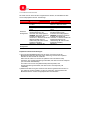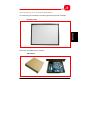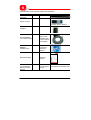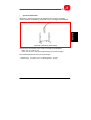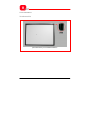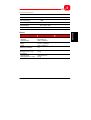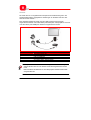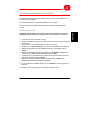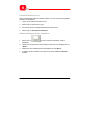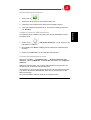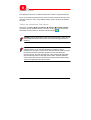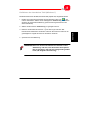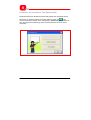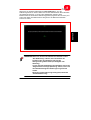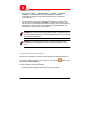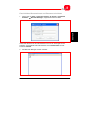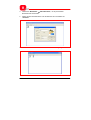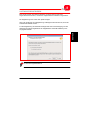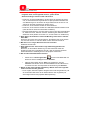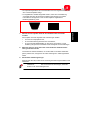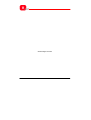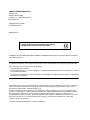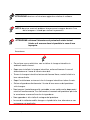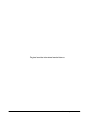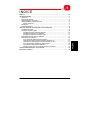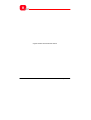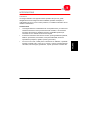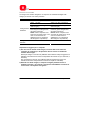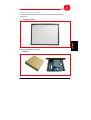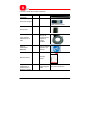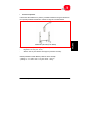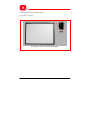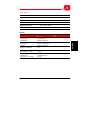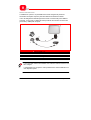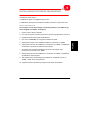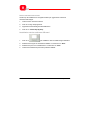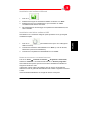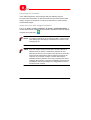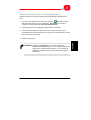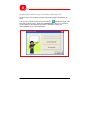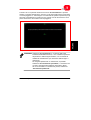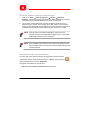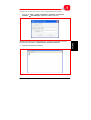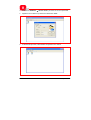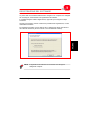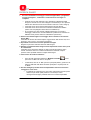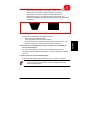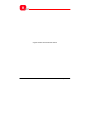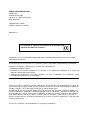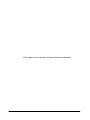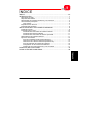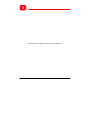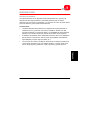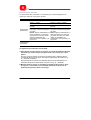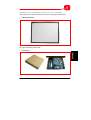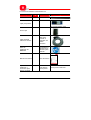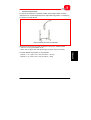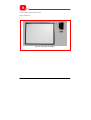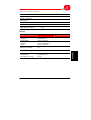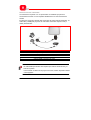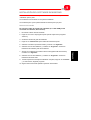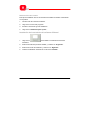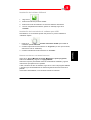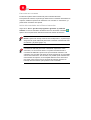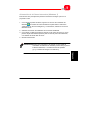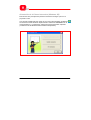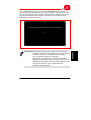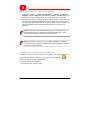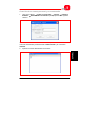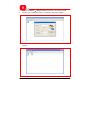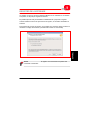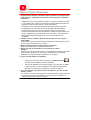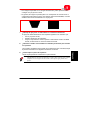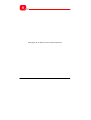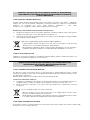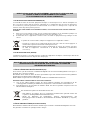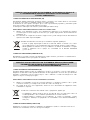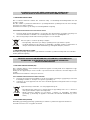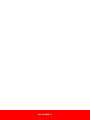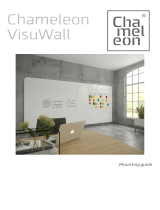Olivetti Oliboard Bedienungsanleitung
- Kategorie
- Projektoren
- Typ
- Bedienungsanleitung
Seite wird geladen ...
Seite wird geladen ...
Seite wird geladen ...
Seite wird geladen ...
Seite wird geladen ...
Seite wird geladen ...
Seite wird geladen ...
Seite wird geladen ...
Seite wird geladen ...
Seite wird geladen ...
Seite wird geladen ...
Seite wird geladen ...
Seite wird geladen ...
Seite wird geladen ...
Seite wird geladen ...
Seite wird geladen ...
Seite wird geladen ...
Seite wird geladen ...
Seite wird geladen ...
Seite wird geladen ...
Seite wird geladen ...
Seite wird geladen ...
Seite wird geladen ...
Seite wird geladen ...
Seite wird geladen ...
Seite wird geladen ...
Seite wird geladen ...
Seite wird geladen ...
Seite wird geladen ...
Seite wird geladen ...
Seite wird geladen ...
Seite wird geladen ...
Seite wird geladen ...
Seite wird geladen ...
Seite wird geladen ...
Seite wird geladen ...
Seite wird geladen ...
Seite wird geladen ...
Seite wird geladen ...
Seite wird geladen ...
Seite wird geladen ...
Seite wird geladen ...
Seite wird geladen ...
Seite wird geladen ...
Seite wird geladen ...
Seite wird geladen ...
Seite wird geladen ...
Seite wird geladen ...
Seite wird geladen ...
Seite wird geladen ...
Seite wird geladen ...
Seite wird geladen ...
Seite wird geladen ...
Seite wird geladen ...
Seite wird geladen ...
Seite wird geladen ...
Seite wird geladen ...
Seite wird geladen ...
Seite wird geladen ...

HERAUSGEBER:
Olivetti S.p.A.
Gruppo Telecom Italia
Via Jervis, 77 - 10015 Ivrea (ITALY)
www.olivetti.com
Copyright © 2011, Olivetti
Alle Rechte vorbehalten
AUSGABE 1.0
Der Hersteller behält sich das Recht vor, jederzeit und ohne vorherige Ankündigung Änderungen an dem in
diesem Handbuch beschriebenen Produkt vorzunehmen.
Wir möchten Sie darauf hinweisen, dass folgende Aktionen die oben bescheinigte Konformität und die
Funktionalität des Produkts beeinträchtigen können:
• Falsche Stromversorgung;
• Installations- und Bedienungsfehler sowie unsachgemäße Benutzung bzw. Nichtbeachtung der
Hinweise in der mit dem Produkt ausgelieferten Bedienungsanleitung;
• Der Austausch von Komponenten oder Originalzubehör durch vom Hersteller nicht zugelassene
Bauteile oder von nicht autorisiertem Personal durchgeführte Reparaturen.
Alle Rechte vorbehalten. Ohne vorherige schriftliche Genehmigung seitens der Fa. Olivetti S.p.A. dürfen
diese Unterlagen oder Teile davon weder vervielfältigt noch in jeglicher Form, elektronisch oder
mechanisch z.B. durch Fotokopieren, Aufnahme oder ähnliches, weitergereicht werden.
Der Inhalt dieses Handbuches kann ohne vorherige Ankündigung geändert werden. Die Software der
Oliboard-Tafel sowie der Inhalt des vorliegenden Handbuches wurden mit größter Sorgfalt konzipiert,
ausgearbeitet und überprüft; trotzdem kann die Fa. Olivetti S.p.A. keinerlei Haftung für jegliche Schäden
übernehmen, die durch den Gebrauch der Software und der Bedienungsanleitung entstanden sind.
Gleiches gilt für alle Personen oder Firmen, die an der Erstellung, Realisierung, Produktion und Prüfung
der Software sowie der Bedienungsanleitung beteiligt waren.
Eingetragene Markenzeichen sind das Eigentum der jeweiligen Eigner.
Die Qualitätsanforderungen dieses Produkts werden durch die –
Kennzeichnung bescheinigt, die am Produkt angebracht ist.

OLIBOARD – Interaktive Tafel III
ANWEISUNG: Zusätzliche Software-Anweisungen stehen zur Verfügung.
HINWEIS: Beschreibung von Fehlern, die beim Gebrauch der Tafel
auftreten können, sowie Tipps zur Vermeidung und Behebung.
VORSICHT: Hinweis auf Verletzungsgefahr oder Beschädigung des
Produkts bei unsachgemäßer Benutzung.
Sicherheitshinweise
•
Um Stromschläge zu vermeiden, stellen Sie die interaktive Tafel nicht in
einer feuchten oder dunstigen Umgebung auf.
•
Vermeiden Sie nach dem Aufstellen der interaktiven Tafel mit dem Strom-
versorgungskabel und dem Datenkabel in Berührung zu kommen.
•
Halten Sie die interaktive Tafel fern von offenem Feuer, Stromkontakten
und direkter Sonneneinstrahlung.
•
Vergewissern Sie sich nach dem Aufbau, dass die interaktive Tafel sicher
befestigt ist.
•
Vermeiden Sie direkt in den Lichtstrahl zu schauen, der vom Projektor auf
die Tafel geworfen wird.
•
Den Projektor nicht berühren, da er schon nach wenigen Minuten Betrieb
bereits heiß sein könnte. Beachten Sie alle in der Projektoranleitung
angegebenen Hinweise und Vorsichtsmaßnahmen.
•
Keine Gegenstände an die Halterung des Projektors hängen.
•
Wenn die Tafel im Ständer aufgebaut ist, darauf achten, dass Sie nicht
über den Ständer stolpern.

OLIBOARD – Interaktive Tafeln IV
Wichtige Hinweise
• Die interaktive Tafel kann mit den Fingern, der Hand und mit den
mitgelieferten Stiften benutzt werden.Benutzen Sie keine Textmarker,
Bleistifte oder sonstige Stifte. Falls nötig, reinigen Sie die Tafel mit
Alkohol.
• Vergewissern Sie sich, dass die Tafel korrekt am Rechner und an der
Stromversorgung angeschlossen ist. Es ist empfehlenswert, die
Anschluss- und Stromversorgungskabel verdeckt zu verlegen, um ein
unbeabsichtigtes Lösen und Herausziehen zu vermeiden. Die Kabel
nicht auf dem Boden herum liegen lassen, da Stolpergefahr besteht.
• Die Oberfläche und den Rahmen der Tafel nicht mit harten oder spitzen
Gegenständen zerkratzen.
• Bei Wandmontage muss die Tafel vertikal zur Wandfläche angebracht
werden.
• Hängen Sie keine Gegenstände oder Gewichte an die Tafel und, falls
vorhanden, an den Ständer.
• Bei Montage im Ständer die Tafel mit Vorsicht verschieben, damit sie
nicht umkippt.
Dieses Handbuch ist ausschließlich für die Oliboard-Tafel und die mitgelieferte
Software bestimmt. Auch wenn auf den Rechner (Notebook, PC, usw.) und den
Videoprojektor Bezug genommen wird, die an der Tafel angeschlossen sind,
muss für diese anderen Geräte in der Originaldokumentation der jeweiligen
Hersteller nachgeschlagen werden.

OLIBOARD – Interaktive Tafel V
Vorsicht
WEITERE HINWEISE FÜR DEN AUFBAU IN SCHULEN
Die Warnhinweise und Vorsichtsmaßnahmen für den Gebrauch der Tafel und
des Projektors müssen auch den Schülern mitgeteilt werden. Insbesondere
wird auf Folgendes hingewiesen:
•
Nicht direkt in den Lichtstrahl schauen, der vom Projektor auf die Tafel
geworfen wird.
•
Den Projektor nicht berühren, da er nach wenigen Minuten Betrieb bereits
heiß sein könnte.
•
Auf die Verbindungskabel achten und falls die Tafel im Ständer montiert ist,
darauf achten, nicht über den Ständer zu stolpern. Grundsätzlich ist es
angebracht in der Nähe der Tafel und des Ständers nicht zu rennen.
•
Keine Gegenstände an die Halterung des Projektors und, falls vorhanden,
an den Tafelständer hängen.

OLIBOARD – Interaktive Tafeln
VI
Beabsichtigte Leerseite

OLIBOARD – Interaktive Tafeln VII
DEUTSCH
INHALT
INHALT .......................................................................................................VII
EINLEITUNG ................................................................................................ 1
Vorwort................................................................................................................. 1
Systemanforderungen.......................................................................................... 2
Auspacken der Tafel und der Zubehörteile .......................................................... 3
Hauptmerkmale.................................................................................................... 6
Vorderansicht .................................................................................................. 6
Technische Daten ................................................................................................ 7
Aufbau..................................................................................................................8
SOFTWARE FUR WINDOWS INSTALLIEREN ...........................................9
Schnellinstallation ................................................................................................ 9
Schrittweise Installation...................................................................................... 10
Oliboard-Software-Treiber installieren........................................................... 10
Oliboard-Software installieren ....................................................................... 11
Software-Treiber für USB installieren............................................................ 11
Oliboard-Software deinstallieren ........................................................................ 11
Software starten................................................................................................. 12
Treiber der interaktiven Tafel starten ............................................................ 12
Kalibrieren der interaktiven Tafel (Windows 7).............................................. 13
Kalibrieren der interaktiven Tafel (WIndowsXP)............................................ 14
Anwendungssoftware der Tafel starten......................................................... 16
Oliboard-Funktionen einstellen...................................................................... 16
Persönliches Benutzerkonto und Passwort einrichten .................................. 17
SOFTWARE REGISTRIEREN ...................................................................19
PROBLEMBEHEBUNG ..............................................................................20

OLIBOARD - Interaktive Tafeln VIII
Beabsichtigte Leerseite

OLIBOARD – Interaktive Tafeln 1
DEUTSCH
EINLEITUNG
VORWORT
Die interaktive Tafel ist eine Eingabe-/Ausgabeeinheit, die dank des Einsatzes
fortschrittlicher und zuverlässiger Technologie und durch den Anschluss an einen
PC und an einen Videoprojektor eine interaktive Umgebung für Schulunterricht
und Demonstrationszwecke schafft.
Eigenschaften
• Die Oliboard-Tafel zeichnet sich durch ihre harte Oberfläche aus, die
widerstandsfähig gegen Abnutzung und unsachgemäße Handhabung ist.
Aufgrund der hohen Zeichnungspräzision, der schnellen Rückmeldungen und
der Bedienungssensibilität können selbst unerfahrene Benutzer problemlos mit
der Tafel arbeiten.
• Die mitgelieferte Software bietet fortschrittliche Funktionen, z.B. Vergrößerung
von Bereichen, Scheinwerferfunktion, Wiedergabe, Kamera, individuell
einstellbarer Hintergrund, spezielle Hilfsmittel (Zirkel, Lineal, Geodreieck usw.).
• Mit einer Fingerberührung, oder mit dem, dem Oliboard beiliegenden, Stift ist es
möglich Befehle an den PC zu senden, wie mit einer Mouse, Notizen machen,
löschen, geometrische Figuren zeichnen , kopieren, Dateien reproduzieren
oder speichern.

OLIBOARD - Interaktive Tafeln 2
SYSTEMANFORDERUNGEN
Die Tafel muss an einen Rechner angeschlossen werden, der die Bilder mit Hilfe
eines Videoprojektors auf der Tafel anzeigt.
Mindest-
anforderungen
Empfohlene
Konfiguration
CPU: Dual Core processor 3600+
1.9 GHz
CPU: Dual Core Processor
4000+2.11 GHz oder höher
RAM: 1 GB RAM: 2 GB oder höher
USB-Port (für den Anschluss der
Tafel)
USB-Port (für den Anschluss der
Tafel)
Hardware-
Konfiguration
VGA-Port (Typ SUB-D15
Steckanschluss) für den
Anschluss des Videoprojektors.
HINWEIS:
Bei einigen Rechnern
ist dieser Anschluss nicht
vorhanden. In diesem Fall wird ein
Adapter benötigt (nicht im
Lieferumfang der Tafel und des
Projektors enthalten).
VGA-Port (Typ SUB-D15
Steckanschluss) für den
Anschluss des Videoprojektors.
HINWEIS:
Bei einigen Rechnern
ist dieser Anschluss nicht
vorhanden. In diesem Fall wird ein
Adapter benötigt (nicht im
Lieferumfang der Tafel und des
Projektors enthalten).
Windows 7, Windows XP Windows 7
Software-
Konfiguration
Empfohlene Rechnereinstellungen:
1) Für eine optimale Bilddarstellung auf der Tafel, muss das Format der
Bildschirmausgabe des Rechners (seine Auflösung) und das des Projektors
identisch mit dem Format der Tafel sein.
Daher wird für Tafeln vom Format 4/3 (Oliboard 78S und Oliboard 78D)
empfohlen, eine Ausgangsauflösung einzustellen, die dem Format 4/3 entspricht
(z.B. 1024x768 oder 800x600).
Für Tafeln vom Format 16:9 (Oliboard 95D) wird empfohlen, eine
Ausgangsauflösung einzustellen, die dem Format 16:9 entspricht (z.B.
1280x800).
2) Während der Benutzung der Tafel kann der daran angeschlossene Rechner in
den “Stand-by” Modus schalten. Um dies zu verhindern, wird empfohlen den
Bildschirmschoner und den Energiesparmodus auszuschalten.

OLIBOARD – Interaktive Tafeln 3
DEUTSCH
AUSPACKEN DER TAFEL UND DER ZUBEHÖRTEILE
Im Lieferumfang der interaktiven Tafel sind folgende Komponenten enthalten:
• Interaktive Tafel
(Die Farbe des Produktes kann variieren)
• Zubehörteile

OLIBOARD - Interaktive Tafeln 4
Standardmäßig werden folgende Zubehörteile mitgeliefert:
Bezeichnung Menge Funktion Abbildung
Ausziehbarer
Zeigestock
1
Stift für die Tafel
2
Die Farben können variieren
Stifthalter
1
USB Spezialkabel
von 10 Meter Länge
1
Kabel, um die
interaktive Tafel
an einen Rechner
anzuschließen
Oliboard
Installations-CD
1
Treiber und
Anwendungs-
software für
Windows
Benutzerhandbuch 1
Gebrauchs-
anleitung
Montagehalterun-
gen und Zubehör-
teile für die Wand-
montage
1
Kit für die Wand-
montage
Verschiedene mechanische Teile

OLIBOARD – Interaktive Tafeln 5
DEUTSCH
• Optionale Zubehörteile
Alternativ zur Wandmontage kann die interaktive Tafel auf einem speziellen
Ständer (lieferbar auf Bestellung) aufgestellt werden. Nachfolgend Modell B5848.
Optionaler Tafelständer (Mod. B5848)
Abmessungen des Ständers (ohne Tafel und Projektor) Modell B5848:
- Breite: 127 cm; Tiefe: 75 cm;
- Höhe: 246 cm (max. Höhe der Projektorhalterung nach der Montage).
Das Modell B5848 besteht aus zwei Verpackungen:
- Verpackung 1: cm 1680 x 770 x 110, Bruttogewicht ~ 34,5 Kg
- Verpackung 2: cm 2030 x 750 x 170, Bruttogewicht ~ 28 Kg

OLIBOARD - Interaktive Tafeln 6
HAUPTMERKMALE
Vorderansicht
(Die Farbe kann je nach Modell variieren)

OLIBOARD – Interaktive Tafeln 7
DEUTSCH
TECHNISCHE DATEN
Hardware-Oberfläche Peripherie-Gerät für Anschluss an PC, Notebook.
Funktionsprinzip CCD und Infrarot
Interface und
Stromversorgung
USB
Betriebstemperatur 20 °C ÷ +55 °C
Luftfeuchtigkeit
RH
:
30% ÷ 80%
Stromleistung < 2W
Modelle
OLIBOARD 78T
Kompletter Bereich
- diagonal
- Abmessungen
85"(2158 mm)
1690 x 1342 mm
Aktiver Bereich
- Breite
- Höhe
78 1/4" (1988 mm)
1580 x 1206 mm
Abbildungsverhältnis 4:3
Nettogewicht (+/- 1 kg) 16 Kg
Verpackung
- Abmessungen
- Bruttogewicht (+/- 2 Kg)
183x149x13 cm
25 Kg

OLIBOARD - Interaktive Tafeln 8
AUFBAU
Die Tafel darf nur von zugelassenem Fachpersonal unter Beachtung der in der
Olivetti-Dokumentation angegebenen Anweisungen an die Wand oder auf dem
Ständer montiert werden.
Das Verbindungskabel der Tafel muss am USB-Anschluss des Rechners
angeschlossen werden. Das VGA-Kabel (oder HDMI) des Videoprojektors muss am
VGA-Anschluss (oder HDMI) des Rechners angeschlossen werden.
Ref. Bezeichnung
1 VGA (oder HDMI), PC
2 USB, PC
3 USB- Spezialkabel
4 USB Interface, Tafel
5 VGA (oder HDMI), Videoprojektor
Das spezielle USB-Kabel hat zwei Markierungen an den Enden die zeigen
welches Ende an den PC und welches an die Tafel angeschlossen werden
muss.
Beim Anschluss des Rechners an den Videoprojektor müssen beide Geräte
ausgeschaltet sein.

OLIBOARD – Interaktive Tafeln 9
DEUTSCH
SOFTWARE FUR WINDOWS INSTALLIEREN
Die Oliboard-Software bietet zwei Installationsarten: Die "Schnellinstallation" und
die "schrittweise Installation".
Die Schnellinstallation ist für die Erstinstallation zu bevorzugen.
Bei der schrittweisen Installation kann die Software Schritt für Schritt installiert
werden.
SCHNELLINSTALLATION
Schließen Sie das Kabel der Tafel noch nicht an den Rechner an (wenn das
USB-Kabel bereits am Rechner angeschlossen ist, ziehen Sie es heraus).
1. Legen Sie die Oliboard Software CD ein.
2. Klicken Sie auf das Programm-Logo (dies entspricht dem Starten des “Autorun”
Programms).
3. Das Fenster mit der Installationsbedienerführung erscheint.
4. Klicken Sie auf “Alles installieren“, um eine Schnellinstallation durchzuführen.
5. Wählen Sie die Sprache aus, die installiert werden soll, und bestätigen Sie mit
“Weiter”.
6. Wählen Sie den Installationspfad und bestätigen Sie mit “Weiter Die Installation der
Software und der Treiber software Olicard wird dann ausgeführt..
7. Anschließend ist die Installation des USB Treibers (optical USB touchscreen)
erforderlich. Bestätigen Sie mit “Weiter”.
8. Wählen Sie erneut den Installationspfad und bestätigen Sie mit “Weiter”. Die
Installation des USB Treibers wird dann ausgeführt.
9. Ist die Installation komplettiert klicken Sie auf „Beenden“ um das Programm zu
beenden.
10. Befolgen Sie die Anweisungen im Abschnitt “Software starten”.

OLIBOARD - Interaktive Tafeln 10
SCHRITTWEISE INSTALLATION
Diese Installationsart sollte nur verwendet werden, um die mit der Tafel mitgelieferte
Software zu aktualisieren.
1. Legen Sie die Oliboard-Software CD ein.
2. Klicken Sie auf das Programm-Logo.
3. Das Fenster mit der Installationsbedienerführung erscheint.
4. Klicken Sie auf “Schrittweise Installation”.
Oliboard-Software-Treiber installieren
1. Klicken Sie auf , um die Treiber der interaktiven Tafel zu
installieren.
2. Wählen Sie die Sprache aus, die installiert werden soll, und bestätigen Sie mit
“Weiter”.
3. Wählen Sie den Installationspfad und bestätigen Sie mit “Weiter”.
4. Schließen Sie die Installation ab, indem Sie auf die Schaltfläche “Beenden”
drücken.

OLIBOARD – Interaktive Tafeln 11
DEUTSCH
Oliboard-Software installieren
1. Klicken Sie auf .
2. Wählen Sie die Sprache aus, die installiert werden soll.
3. Wählen Sie den Installationspfad. Die Software-Installation beginnt.
4. Wenn die Installation abgeschlossen ist, erscheint eine Meldung; klicken Sie
auf “Beenden”.
Software-Treiber für USB installieren
Im Regelfall ist diese Installation nicht nötig, wenn die Schnellinstallation bereits
ausgeführt wurde.
1. Klicken Sie auf “USB Treiber installieren”, um die Treiber für das
USB-Kabel zu installieren.
2. Die Installation mit “Weiter” bestätigen (falls erforderlich den Installationspfad
eingeben)
3. Klicken Sie auf “Beenden” um die Installation abzuschliessen.
OLIBOARD-SOFTWARE DEINSTALLIEREN
Klicken Sie auf “Start” → “Systemsteuerung” → “Software installieren oder
entfernen”, wählen Sie “Oliboard” und klicken Sie anschließend auf “Programme
entfernen”.
Wählen Sie dann die Option zum Entfernen aller installierten Komponenten und
befolgen Sie die Anweisungen auf dem Bildschirm.
Alternativ können Sie auch die Software-CD einlegen, auf das Oliboard-Programm-
Logo klicken, die Software-Deinstallation starten und die Anweisungen auf dem
Bildschirm befolgen.
Nach der Deinstallation sollte der Rechner neu gestartet werden.

OLIBOARD - Interaktive Tafeln 12
SOFTWARE STARTEN
Das Kabel der Tafel muss am USB-Anschluss des Rechners angeschlossen sein.
Bevor mit der Software gearbeitet wird, muss zuerst der Software-Treiber der Tafel
gestartet werden und, wenn nötig, kalibriert werden, starten Sie dann die Software
der Tafel.
Treiber der interaktiven Tafel starten
Klicken Sie auf “Start“ → “Alle Programme“ → “Olivetti“ → “Oliboard Software“
und starten Sie den Oliboard Treiber. In der Ecke, unten rechts, auf der Desktop-
Statusleiste erscheint das Icon des Kommunikationsmoduls
.
HINWEIS: Erscheint die Meldung “Gerät starten fehlgeschlagen”, prüfen Sie, ob
das Spezialkabel korrekt an den Rechner und an der Tafel angeschlossen ist
(Seite 13).
HINWEIS: Nachdem der Treiber gestartet wurde, klicken Sie auf das Icon des
Oliboard Treibers, um die “Autostart” Einstellung zu aktivieren oder zu
deaktivieren, je nach dem, ob Sie möchten, dass der Oliboard Treiber nach dem
Neustart des Rechners automatisch gestartet wird oder nicht. Bleibt der
Rechner immer an der Tafel angeschlossen, sollte “Autostart” aktiviert werden.
Wird der Rechner jedoch von der Tafel getrennt, sollte “Autostart” deaktiviert
werden, damit beim nächsten Hochfahren des Rechners keine Fehlermeldung
wegen nicht angeschlossener Tafel erscheint.

OLIBOARD – Interaktive Tafeln 13
DEUTSCH
Kalibrieren der interaktiven Tafel (Windows 7)
Mit dieser Funktion kann das Bild, das auf die Tafel projiziert wird, ausgerichtet werden.
1. Klicken Sie mit der linken Maustaste auf das Oliboard Treiber Icon
in der
unteren Steuerleiste. Wählen Sie im Aufklappmenü “Kalibrierung” und wählen
Sie dann die gewünschte Kalibrierung (siehe Anweisungshinweis am Ende
dieses Abschnitts).
2. Wählen Sie die Funktion “Kalibrierung” im gezeigten Fenster.
3. Berühren Sie die Mitte des Kreuzes “ ” mit dem Finger oder dem Stift.
Hintereinander wiederholen Sie diesen Schritt für alle anderen Punkte mit der
größtmöglichen Sorgfalt das Kreuz in der Mitte zu berühren.
4. Speichern Sie die Kalibrierung
ANWEISUNG: Wählen Sie bei der Erstinstallation des Oliboard Treibers
“Kalibrierung” und auch, wenn die Position des Projektors
oder der interaktiven Tafel oder der Anzeigemodus geändert
wurde (z.B. Bildgröße oder Auflösung).
Seite wird geladen ...
Seite wird geladen ...
Seite wird geladen ...
Seite wird geladen ...
Seite wird geladen ...
Seite wird geladen ...
Seite wird geladen ...
Seite wird geladen ...
Seite wird geladen ...
Seite wird geladen ...
Seite wird geladen ...
Seite wird geladen ...
Seite wird geladen ...
Seite wird geladen ...
Seite wird geladen ...
Seite wird geladen ...
Seite wird geladen ...
Seite wird geladen ...
Seite wird geladen ...
Seite wird geladen ...
Seite wird geladen ...
Seite wird geladen ...
Seite wird geladen ...
Seite wird geladen ...
Seite wird geladen ...
Seite wird geladen ...
Seite wird geladen ...
Seite wird geladen ...
Seite wird geladen ...
Seite wird geladen ...
Seite wird geladen ...
Seite wird geladen ...
Seite wird geladen ...
Seite wird geladen ...
Seite wird geladen ...
Seite wird geladen ...
Seite wird geladen ...
Seite wird geladen ...
Seite wird geladen ...
Seite wird geladen ...
Seite wird geladen ...
Seite wird geladen ...
Seite wird geladen ...
Seite wird geladen ...
Seite wird geladen ...
Seite wird geladen ...
Seite wird geladen ...
Seite wird geladen ...
Seite wird geladen ...
Seite wird geladen ...
Seite wird geladen ...
Seite wird geladen ...
Seite wird geladen ...
Seite wird geladen ...
Seite wird geladen ...
Seite wird geladen ...
Seite wird geladen ...
Seite wird geladen ...
Seite wird geladen ...
Seite wird geladen ...
Seite wird geladen ...
Seite wird geladen ...
Seite wird geladen ...
Seite wird geladen ...
Seite wird geladen ...
Seite wird geladen ...
Seite wird geladen ...
Seite wird geladen ...
Seite wird geladen ...
Seite wird geladen ...
Seite wird geladen ...
Seite wird geladen ...
-
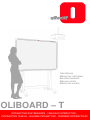 1
1
-
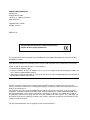 2
2
-
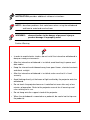 3
3
-
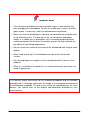 4
4
-
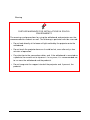 5
5
-
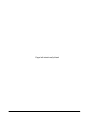 6
6
-
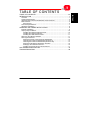 7
7
-
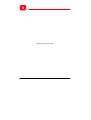 8
8
-
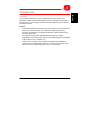 9
9
-
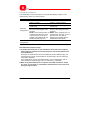 10
10
-
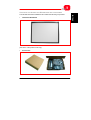 11
11
-
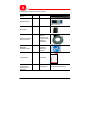 12
12
-
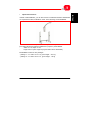 13
13
-
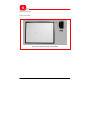 14
14
-
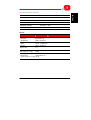 15
15
-
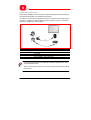 16
16
-
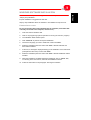 17
17
-
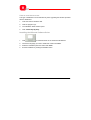 18
18
-
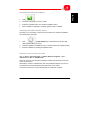 19
19
-
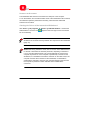 20
20
-
 21
21
-
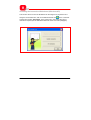 22
22
-
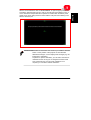 23
23
-
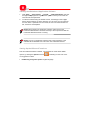 24
24
-
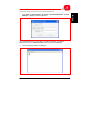 25
25
-
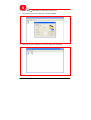 26
26
-
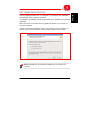 27
27
-
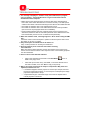 28
28
-
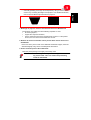 29
29
-
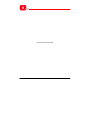 30
30
-
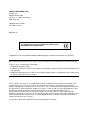 31
31
-
 32
32
-
 33
33
-
 34
34
-
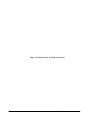 35
35
-
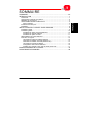 36
36
-
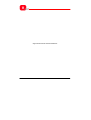 37
37
-
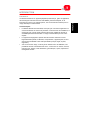 38
38
-
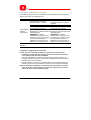 39
39
-
 40
40
-
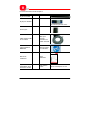 41
41
-
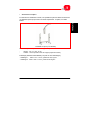 42
42
-
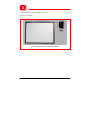 43
43
-
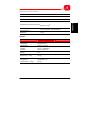 44
44
-
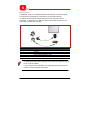 45
45
-
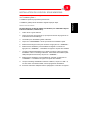 46
46
-
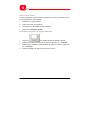 47
47
-
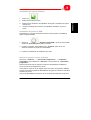 48
48
-
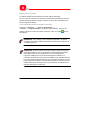 49
49
-
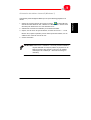 50
50
-
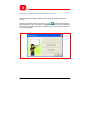 51
51
-
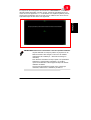 52
52
-
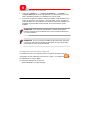 53
53
-
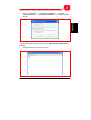 54
54
-
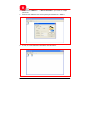 55
55
-
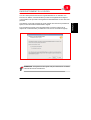 56
56
-
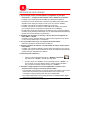 57
57
-
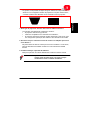 58
58
-
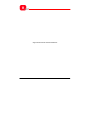 59
59
-
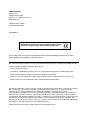 60
60
-
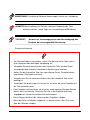 61
61
-
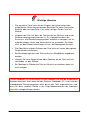 62
62
-
 63
63
-
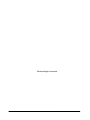 64
64
-
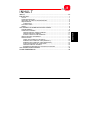 65
65
-
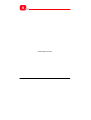 66
66
-
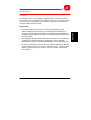 67
67
-
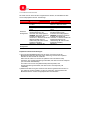 68
68
-
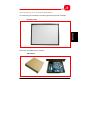 69
69
-
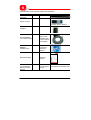 70
70
-
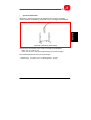 71
71
-
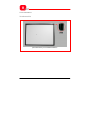 72
72
-
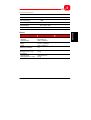 73
73
-
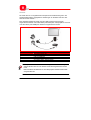 74
74
-
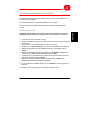 75
75
-
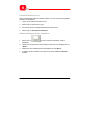 76
76
-
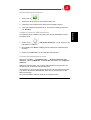 77
77
-
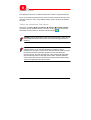 78
78
-
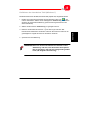 79
79
-
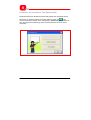 80
80
-
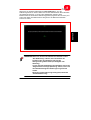 81
81
-
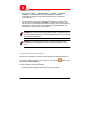 82
82
-
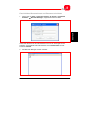 83
83
-
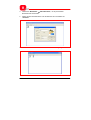 84
84
-
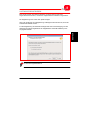 85
85
-
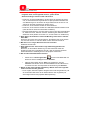 86
86
-
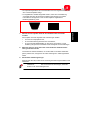 87
87
-
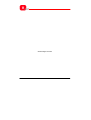 88
88
-
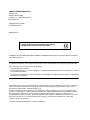 89
89
-
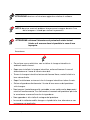 90
90
-
 91
91
-
 92
92
-
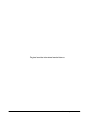 93
93
-
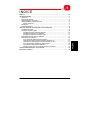 94
94
-
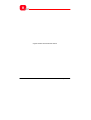 95
95
-
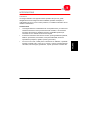 96
96
-
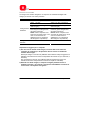 97
97
-
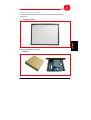 98
98
-
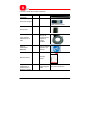 99
99
-
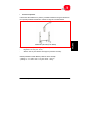 100
100
-
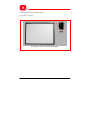 101
101
-
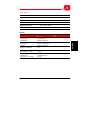 102
102
-
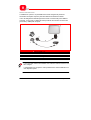 103
103
-
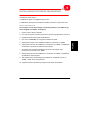 104
104
-
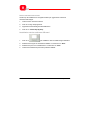 105
105
-
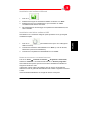 106
106
-
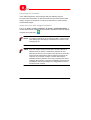 107
107
-
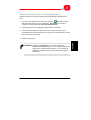 108
108
-
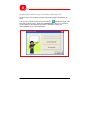 109
109
-
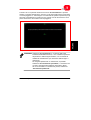 110
110
-
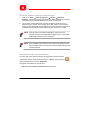 111
111
-
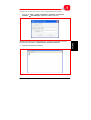 112
112
-
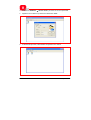 113
113
-
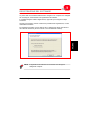 114
114
-
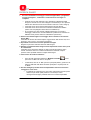 115
115
-
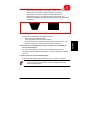 116
116
-
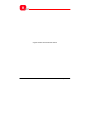 117
117
-
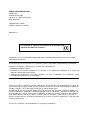 118
118
-
 119
119
-
 120
120
-
 121
121
-
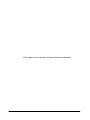 122
122
-
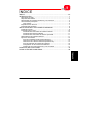 123
123
-
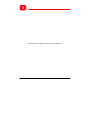 124
124
-
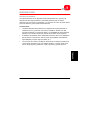 125
125
-
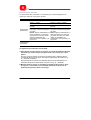 126
126
-
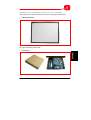 127
127
-
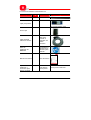 128
128
-
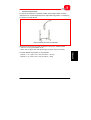 129
129
-
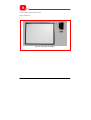 130
130
-
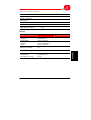 131
131
-
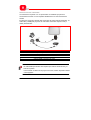 132
132
-
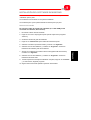 133
133
-
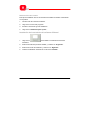 134
134
-
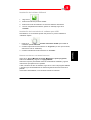 135
135
-
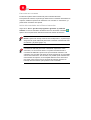 136
136
-
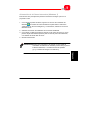 137
137
-
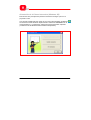 138
138
-
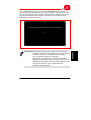 139
139
-
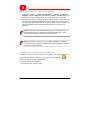 140
140
-
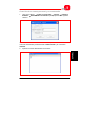 141
141
-
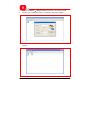 142
142
-
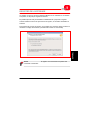 143
143
-
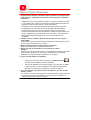 144
144
-
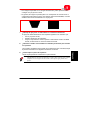 145
145
-
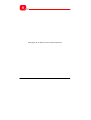 146
146
-
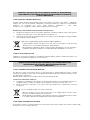 147
147
-
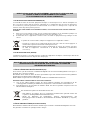 148
148
-
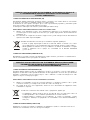 149
149
-
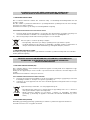 150
150
-
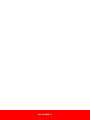 151
151
Olivetti Oliboard Bedienungsanleitung
- Kategorie
- Projektoren
- Typ
- Bedienungsanleitung
in anderen Sprachen
- English: Olivetti Oliboard Owner's manual
Verwandte Artikel
Andere Dokumente
-
Casio YA-W72M, YA-W82M Bedienungsanleitung
-
SMART Technologies Board 800 Benutzerhandbuch
-
SMART Technologies Board V280 Benutzerhandbuch
-
SMART Technologies UF65 (i4 systems) Benutzerhandbuch
-
SMART Technologies U100 (ix3 systems) Benutzerhandbuch
-
SMART Technologies Board 480 Benutzerhandbuch
-
SMART Technologies Board 600 and D600 Referenzhandbuch
-
SMART Technologies U100 (ix3 systems) Benutzerhandbuch
-
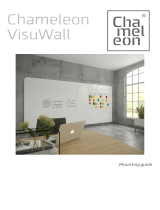 Chameleon VisuWall Mounting Manual
Chameleon VisuWall Mounting Manual
-
Rutenbeck SV VGA 50 Benutzerhandbuch